Taivaan suunnittelu kuvissa voi merkittävästi vaikuttaa koko kuvan vaikutukseen. Muutamilla kikoilla ja tekniikoilla Photoshop -ohjelmassa voit muuttaa haalean taivaan elinvoimaiseksi, siniseksi tai dramaattiseksi taivaaksi, joka vetää katsojan huomion. Tässä oppaassa opetan sinulle, miten voit optimoida taivaan värin ja intensiteetin sekä lisätä pilviä parantaaksesi valokuviasi.
Tärkeimmät havainnot
- Säätökerroksilla voit säätää taivaan värin intensiteettiä kohdennetusti.
- Valikoiva värikorjaus mahdollistaa tarkemmat säädöt tiettyihin värivivahteisiin.
- Värikylläisyys täytteet voivat auttaa tekemään taivaasta mielenkiintoisemman ja elävämmän.
- Pilvet voivat lisätä käyttämällä tekstuuria tai pilvifiltteriä, jotta taivaasta tulisi dramaattisempi.
Askel askeleelta ohje taivaan suunnitteluun
1. Taivaan intensiteetin lisääminen
Aloita valitsemalla kuva, jota haluat muokata. Esimerkkikuva näyttää taivaan, joka on melko haalea tai yksivärinen. Sinun tulisi käyttää Photoshopin korjaustyökaluja ensin vihreän taustan ja taivaan parantamiseen. Avaa korjaukset ja siirrä värin intensiteetin säädin hieman oikealle, jotta vihreä näyttää elävämmältä ja taivas voittaa kontrastissa.
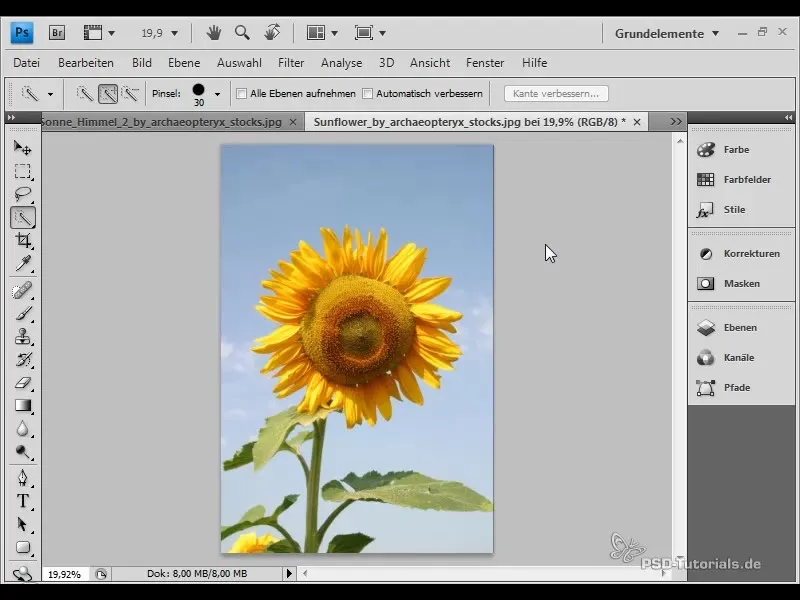
Jos tämän säädön jälkeen taivas näyttää edelleen liian haalealta, voit käyttää säätökerrosta väri/sävy -kohteeseen. Valitse se ja keskity siniseen sävyyn. Täällä voit lisätä kylläisyyttä sekä vähentää sinisten sävyjen kirkkautta. Tämä johtaa nopeasti intensiivisempään taivaaseen, kun taas etualan elementit pysyvät muuttumattomina.
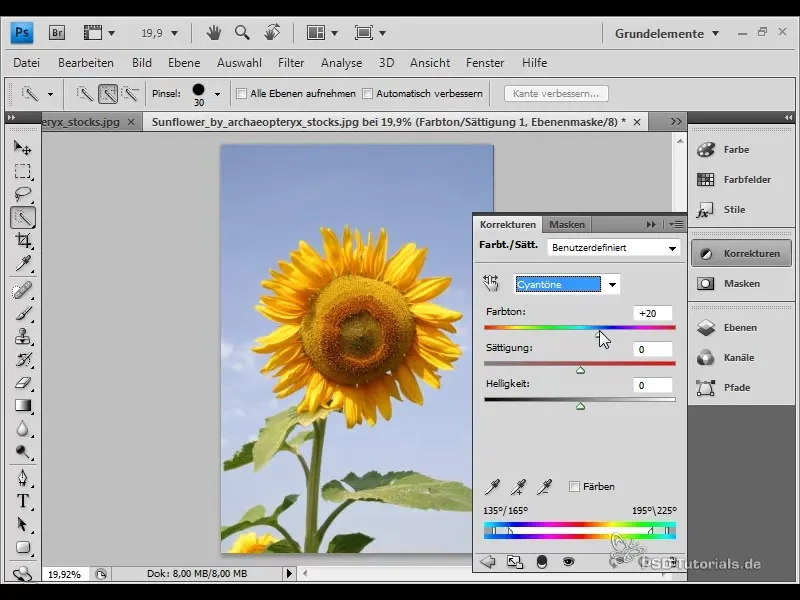
2. Valikoiva värikorjaus
Hienompiin säätöihin soveltuu erinomaisesti valikoiva värikorjaus. Luo uusi säätökerros valikoivalle värikorjaukselle ja valitse siniset sävyt. Täällä voit siirtää syaani-, magenta- ja keltainen säätöä haluamallasi tavalla poistaaksesi ei-toivotut värisävyt ja mukauttaaksesi taivaan toiveidesi mukaan.
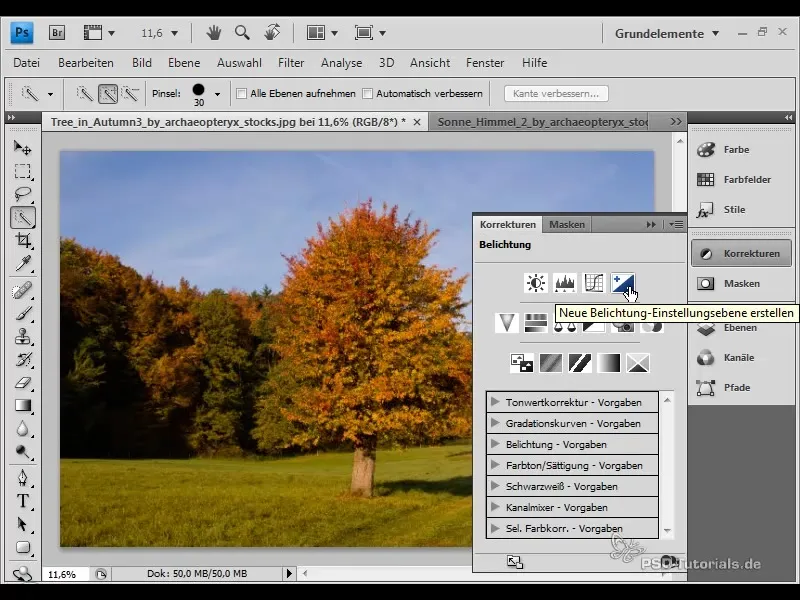
Jos et vielä pidä tuloksesta, kloonaa säätökerros yksinkertaisesti Ctrl + J:llä. Näin voit kaksinkertaistaa vaikutuksen ja tarvittaessa vähentää peittävyyttä, jos tulos on liian voimakas. Tämä antaa sinulle joustavuuden, jota tarvitset kuvasi kannalta.
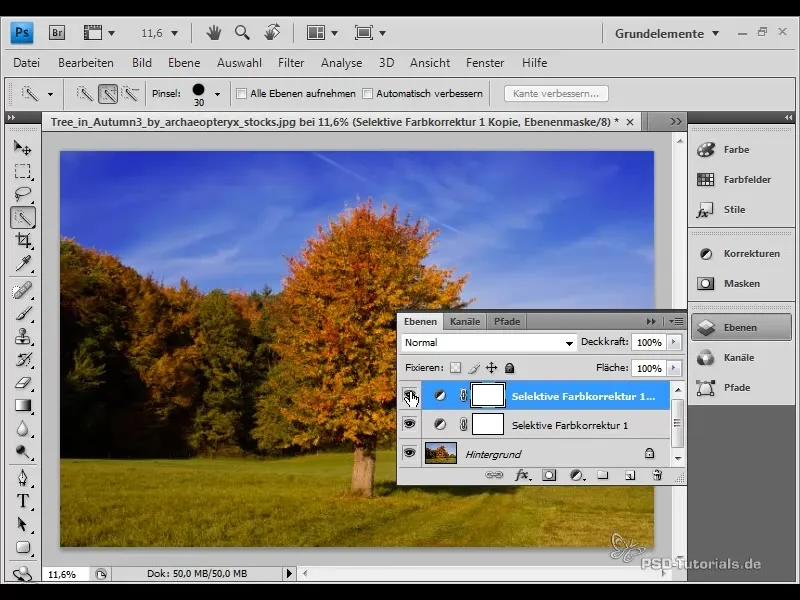
3. Väriliukugradientti taivaalle
Toinen tapa virkistää taivasta on käyttää väriliukua. Luo uusi taso ja valitse väriliuostyökalu. Voit valita liu'un, joka menee syvänsinisestä siniseksi ja sitten kelta-oranssiksi. Varmista, että vedät liu'un niin, että se näyttää siistiltä. Pidä Shift-näppäintä painettuna varmistaaksesi, että liuku on suora.
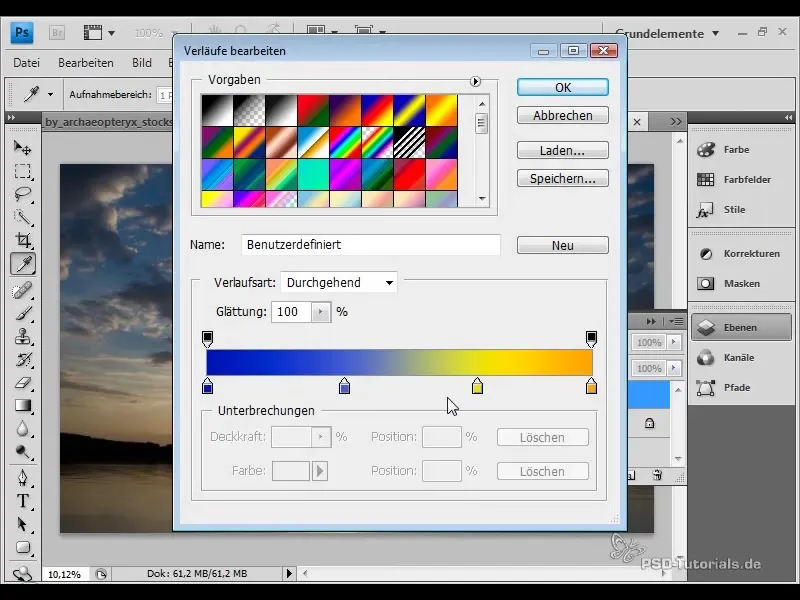
Nyt voit asettaa täyttötilan "pehmeäksi valoksi" vahvistaaksesi kylläisyyttä ja lisätä kontrastia. Tarvittaessa voit muokata tasoa lisäämällä muunnoksen ja säätämällä korkeutta, jotta liuku sopii hyvin kuvaan. Jos intensiteetti tuntuu liian korkealta, voit säätää peittävyysastetta saadaksesi täydellisen ilmeen.
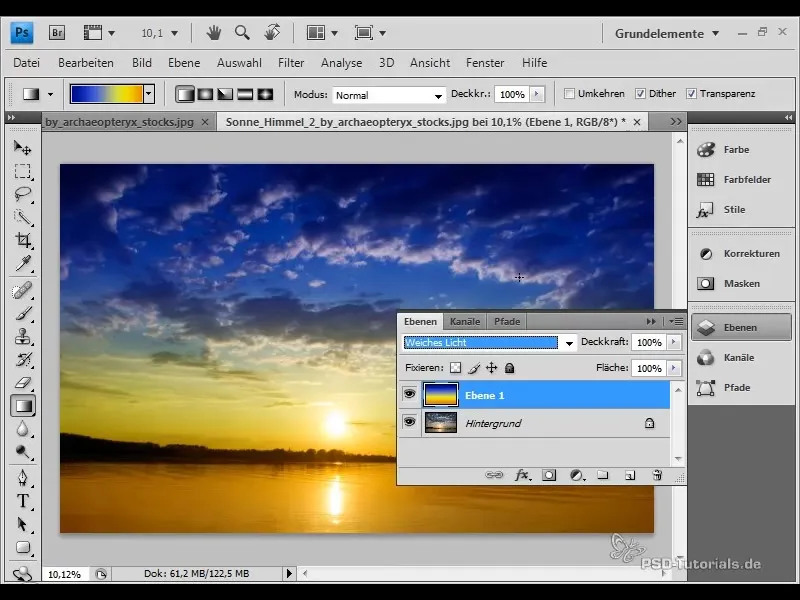
4. Pilvien lisääminen
Jotta kuvaasi saataisiin lisää ulottuvuutta, voit lisätä pilviä. Voit käyttää joko pilvifiltteriä tai tuoda pilvien tekstuureja tiedostosta. Valitse sopiva pilvikuva ja sijoita se kuvaan. Oikea perspektiivi on tärkeä, koska se vaikuttaa taivaan luonnolliseen syvyyteen.
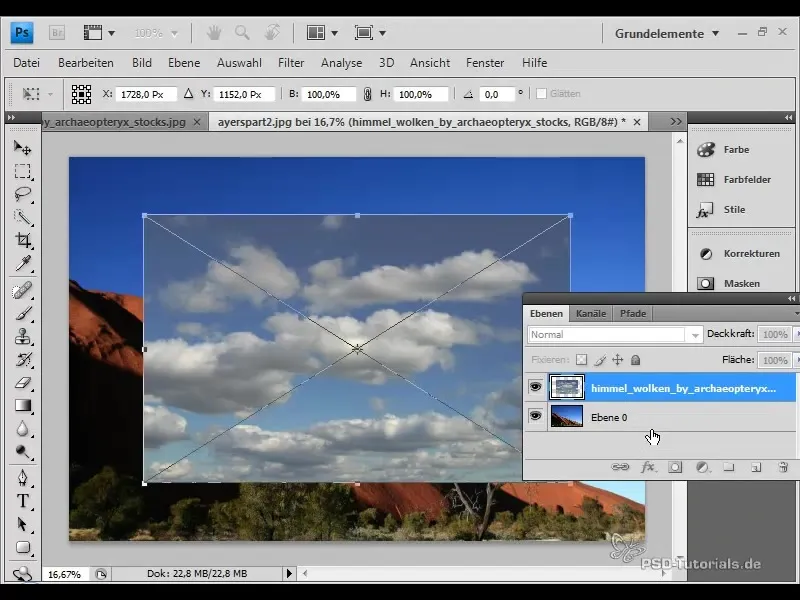
Sen jälkeen voit mukauttaa pilvitason valitsemalla tasomaskeeraustyökalun. Käytä nopeaa valintatyökalua valitaksesi taivaan sinisyyden nopeasti ja luodaksesi tasomaskeerauksen. Tällä maskilla voit integroida pilvet saumattomasti kuvaan.

Jotta pilvien vaikutus vahvistuisi, valitse sopiva täyttömenetelmä kuten "Vaaleneminen" tai "Pehmeä valo". Kokeile peittävyyttä, kunnes saavutat haluamasi vaikutuksen.
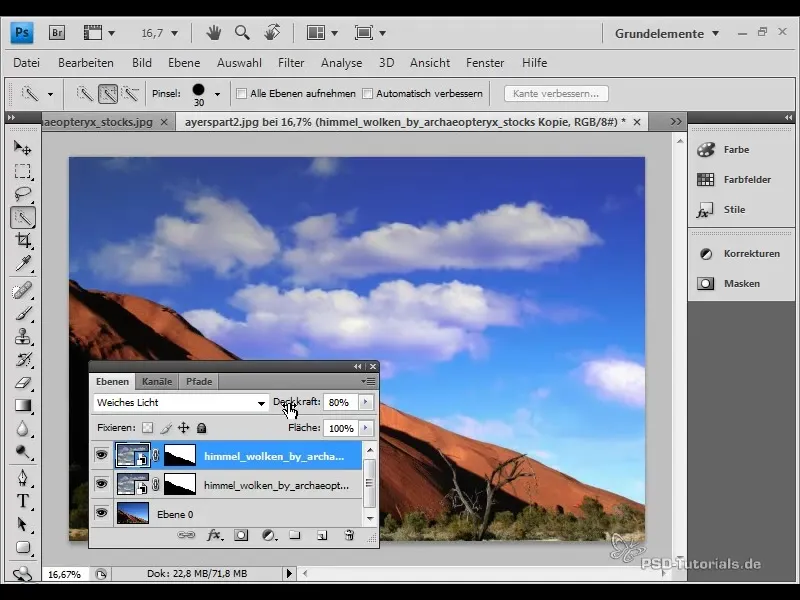
Tiivistelmä
Esitellyillä tekniikoilla voit säätää Photoshopissa taivaan väriä ja intensiteettiä tarkoituksellisesti sekä lisätä pilviä parantaaksesi kuviesi visuaalista vetovoimaa. Ole luova ja kokeile erilaisia asetuksia saavuttaaksesi ainutlaatuisia tuloksia.
Usein kysytyt kysymykset
Miten voin muuttaa taivaan väriä Photoshopissa?Käytä "Sävy/Kylläisyys" -säätökerrosta tai valikoivaa värin korjausta muuttaaksesi taivaan värejä.
Mikä on valikoivan värin korjauksen etu?Se mahdollistaa tarkemmat säädöt tiettyihin sävyihin, jotta voit hienosäätää haluamasi tuloksen.
Miten voin lisätä pilviä kuvaan?Voit joko luoda pilviä pilvifiltterin avulla tai tuoda pilviä sisältävän tekstuurin tiedostosta kuvaasi ja mukauttaa sitä.
Mikä on paras tapa tehdä taivaasta dramaattisempi?Käytä yhdistelmää gradienttityökalusta ja pilvien lisäyksestä, jotta taivaaseen saadaan syvyyttä ja ulottuvuutta.


